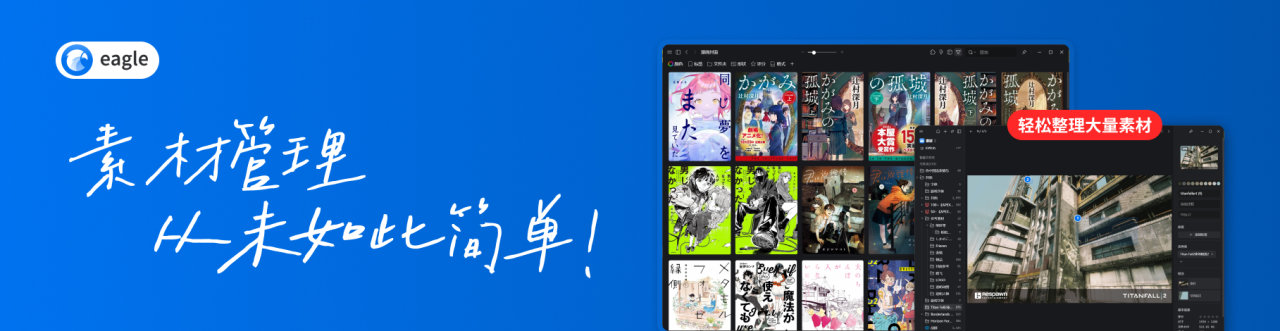
我们其中很大的一项更新是「插件中心」,此功能使得用户可以直接在 Eagle 内使用 AI 插件搜集、编辑图片,接下来我为大家实机演示一番,试用一下 Eagle 新功能实际用起来如何!
打开新版后,可在右上角搜索框左侧找到插件中心
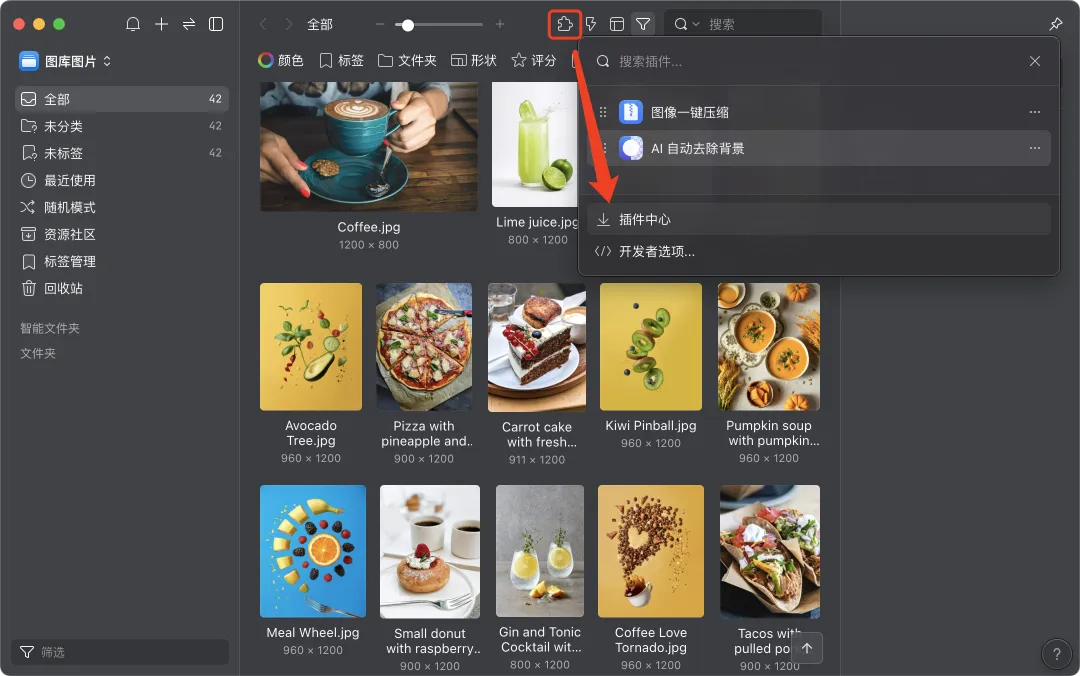
选择自己需要的功能下载安装即可
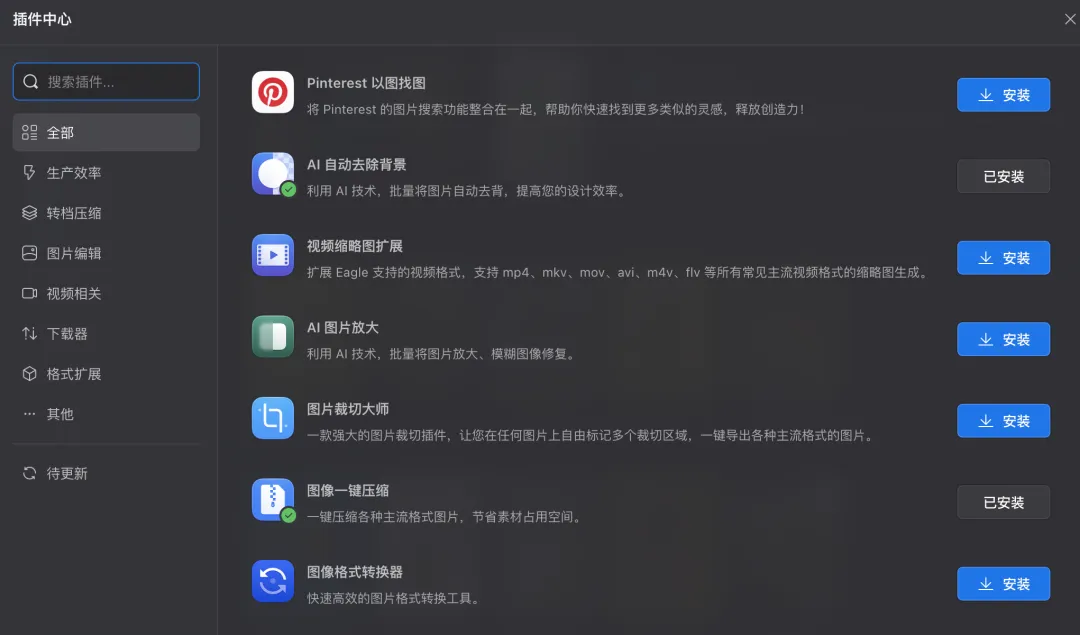
接下来,我将演示一些插件中心中比较实用的功能。
AI 自动抠图
在工作时,经常会有一些零碎抠图工作,可能一张两张图画不了多少时间,但一旦累积起来工作量也不容小觑。

Eagle 「自动去除背景插件」,可以一键抠图,下载插件后只要打开图片,右键选择「AI 自动去除背景」
就连头发丝也能轻松抠下来!

经过实际测试,无论是带有细碎毛发的主体物



Eagle 都能进行相对精细的抠图操作,还能一键批量抠图,能帮助设计师完成大批量的基础抠图操作,为设计工作提效。
视频转 GIF
除此之外,最近插件中心又更新了两款插件,一款是「视频转 GIF 图」,专为需要迅速将视频片段转换为 GIF 图的用户打造,无论你是视频编辑、动画师,还是运营,此工具都能为你提供最优解决方案!

ePub格式扩展
Eagle 还新增了「ePub格式扩展」,让你能够在 Eagle 中阅读并整理「ePub 格式」电子书。



当然,Eagle 4.0 beta 的新功能远不止这些,插件中心中,总有一款是你需要的高效工具!
图片一键压缩
如今很多平台都有图片大小限制,需要设计师或者运营人员对图片进行压缩才能上传,一张张改图片大小显然十分低效,但现在在 Eagle 中,只要下载压缩插件。

全选图片就能一键压缩,事半功倍。

在界面左下角还能进行进一步压缩设置,保证图片品质。

AI 图片放大
想必大家都遇到过一种情况,辛辛苦苦找到合适的素材,但清晰度不够,用起来差点儿意思,现在 Eagle 集成了 AI 图片放大插件,一键让你的素材更清晰!

放大细节就能看见,前后画面对比真的很明显。

图片裁切大师
Eagle 新的裁切工具便利的点在于,可以一次性裁剪多个区域后批量导出,还能一键设置图片格式,相比于传统的裁切工具更高效,避免设计师为一些琐碎的小事浪费时间!

这些,都只是 Eagle 新功能的冰山一角,以后插件中心会更新更多高效工具,请大家拭目以待,也希望大家在试用后给出宝贵的意见帮助我们进步!
新版下载地址:
https://cn.eagle.cool/blog/post/4.0-beta
更多游戏资讯请关注:电玩帮游戏资讯专区
电玩帮图文攻略 www.vgover.com

















